Appearance
Tauglichkeiten
Hinweis
Mit * markierte Felder sind Pflichtfelder.
Übersichtsseite anzeigen und konfigurieren
Nachfolgend wird Ihnen erklärt, wie Sie auf die Übersichtsseite der Tauglichkeit einer Person gelangen und diese konfigurieren können.
Schritt-für-Schritt Anleitung
- Öffnen Sie die ZMS-Verwaltung.
- Öffnen Sie das Modul Personen (Neu).
- Klicken Sie auf Suche um das gesamte Personal anzuzeigen.
- Wählen Sie eine Person aus.
- Klicken Sie in der Navigationleiste auf Einsatzdienst.
- Klicken Sie auf Tauglichkeiten.
- Eine Liste der vorhandenen Tauglichkeiten wird Ihnen angezeigt.
- Unten rechts finden Sie ein Einstellungsrad, über das Sie konfigurieren können, welche Spalten oder Informationen angezeigt werden.
- Rechts unten können Sie CSV, Excel oder PDF-Exporte durchführen.
- Oben rechts haben Sie die Möglichkeit, einen Schalter zu aktivieren, um auch nicht aktuelle Tauglichkeiten anzuzeigen.
Tauglichkeit hinterlegen
Nachfolgend wird Ihnen erklärt, wie Sie einer Person eine Tauglichkeit zuweisen.
Schritt-für-Schritt Anleitung
- Öffnen Sie die ZMS-Verwaltung.
- Öffnen Sie das Modul Personen (Neu).
- Klicken Sie auf Suche um das gesamte Personal anzuzeigen.
- Wählen Sie eine Person aus.
- Klicken Sie in der Navigationleiste auf Einsatzdienst.
- Klicken Sie auf Tauglichkeiten.
- Klicken Sie auf den Button + Tauglichkeit, um eine neue Tauglichkeit hinzuzufügen.
- Füllen Sie folgende Informationsfelder aus:
- Tauglichkeit*: Wählen Sie eine der vordefinierten Tauglichkeiten aus.
- Voraussetzungen erfüllt: Aktivieren/Deaktivieren Sie diese Option.
- Von*: Legen Sie ein Startdatum fest.
- Bis: Legen Sie Enddatum fest.
- Ausbildung: Wird automatisch gesetzt.
- Ort: Geben Sie einen Ort an.
- Organisation: Die Organisation wird automatisch gesetzt.
- Auflagen Stichwort: Geben oder wählen Sie ein Stichwort aus.
- Info 1: Geben oder wählen Sie eine 1. Zusatzinformation aus.
- Info 2: Geben oder wählen Sie eine 2. Zusatzinformationaus.
- Einsatznummer: Wird automatisch gesetzt.
- Tätigkeit: Geben Sie eine Tätigkeit an.
- Dauer: Geben Sie Dauer in HH:MM an.
- Info Atemschutz: Geben Sie weitere Informationen an.
- Klicken Sie unten rechts auf Speichern.
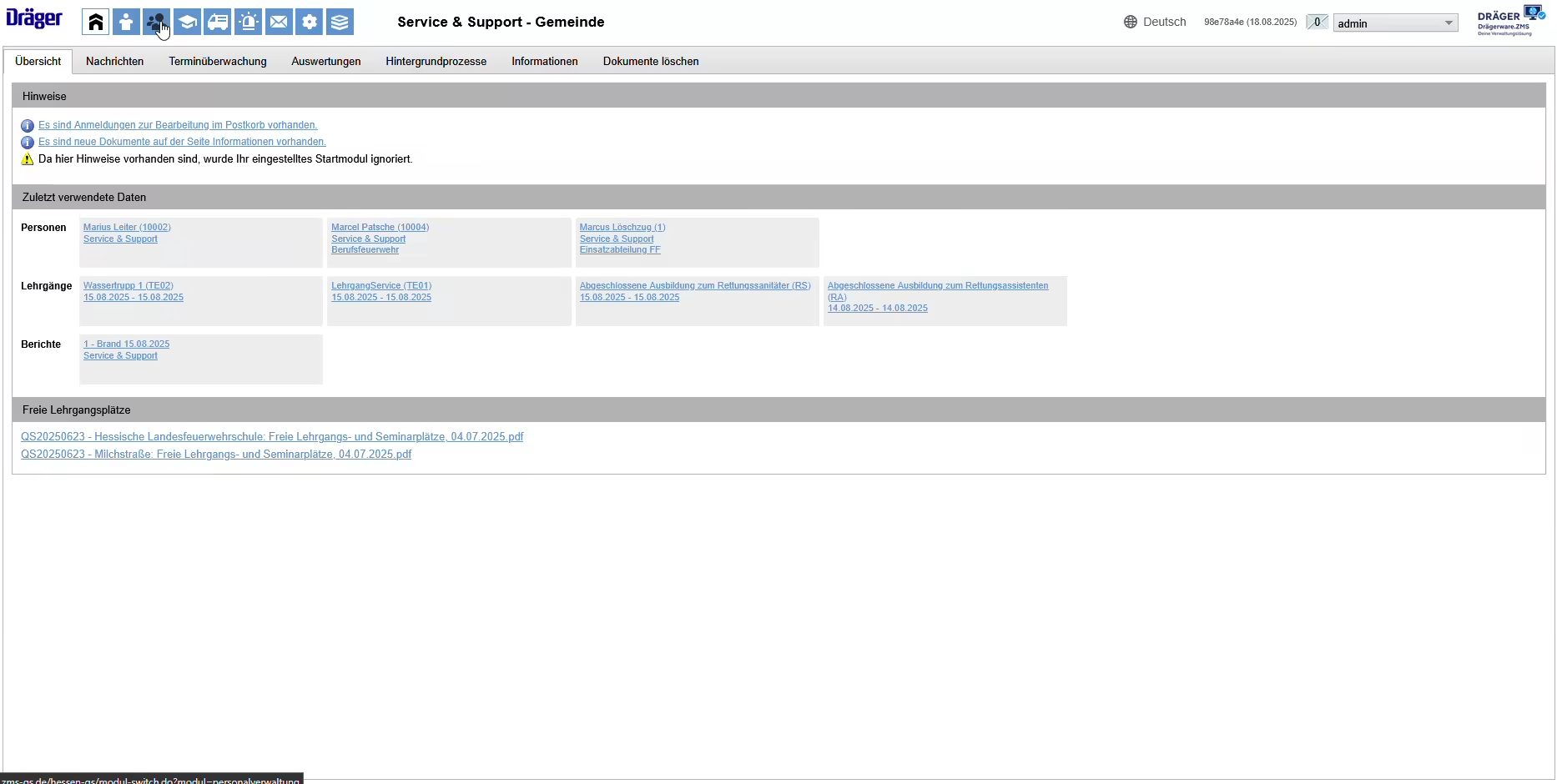
Tauglichkeit bearbeiten
Nachfolgend wird Ihnen erklärt, wie Sie eine bereits hinterlegte Tauglichkeit bearbeiten.
Schritt-für-Schritt Anleitung
- Öffnen Sie die ZMS-Verwaltung.
- Öffnen Sie das Modul Personen (Neu).
- Klicken Sie auf Suche um das gesamte Personal anzuzeigen.
- Wählen Sie eine Person aus.
- Klicken Sie in der Navigationleiste auf Einsatzdienst.
- Klicken Sie auf Tauglichkeiten.
- Klicken Sie in der Übersicht auf die Tauglichkeit, die Sie anpassen möchten.
- Klicken Sie oben auf Bearbeiten, um in den Bearbeitungsmodus zu wechseln.
- Nehmen Sie die gewünschten Änderungen vor und klicken Sie auf Speichern.
Tauglichkeit löschen
Nachfolgend wird Ihnen erklärt, wie Sie eine bereits hinterlegte Tauglichkeit löschen.
Schritt-für-Schritt Anleitung
- Öffnen Sie die ZMS-Verwaltung.
- Öffnen Sie das Modul Personen (Neu).
- Klicken Sie auf Suche um das gesamte Personal anzuzeigen.
- Wählen Sie eine Person aus.
- Klicken Sie in der Navigationleiste auf Einsatzdienst.
- Klicken Sie auf Tauglichkeiten.
- Gehen Sie bei der zu bearbeitenden Tauglichkeit in der Reihe in die Spalte Aktionen.
- Klicken Sie auf den Papierkorb.
- Bestätigen Sie die Löschung des Dienstgrades durch Ok.